Menuer og meddelelser
|
|
|
- Karla Østergaard
- 8 år siden
- Visninger:
Transkript
1 Menuer og meddelelser Marts Lexmark og Lexmark med diamantformen er varemærker tilhørende Lexmark International, Inc., registreret i USA og/eller andre lande Lexmark International, Inc. Alle rettigheder forbeholdes. 740 West New Circle Road NW Lexington, Kentucky 40550, USA
2 Udgave: Marts 2005 Det følgende afsnit gælder ikke for lande, hvor sådanne bestemmelser ikke er i overensstemmelse med det pågældende lands lovgivning: LEXMARK INTERNATIONAL, INC. UDSENDER DETTE DOKUMENT "SOM DET ER OG FOREFINDES" UDEN GARANTI AF NOGEN ART, ENTEN UDTRYKKELIG ELLER STILTIENDE, HERUNDER, MEN IKKE BEGRÆNSET TIL, DE STILTIENDE GARANTIER FOR SALGBARHED ELLER EGNETHED TIL SÆRLIGE FORMÅL. Nogle stater tillader ikke ansvarsfraskrivelse for udtrykkeligt eller stiltiende ansvar ved bestemte transaktioner, og derfor er denne erklæring måske ikke gældende for dig. Dokumentet kan indeholde tekniske unøjagtigheder eller trykfejl. Der foretages regelmæssige ændringer af oplysningerne heri. Ændringerne vil blive medtaget i senere udgaver. Forbedringer og ændringer af det beskrevne produkt eller program kan foretages på et hvilket som helst tidspunkt. Kommentarer til denne udgivelse kan sendes til Lexmark International, Inc., Department F95/032-2, 740 West New Circle Road, Lexington, Kentucky 40550, U.S.A. I Storbritannien og Irland skal de sendes til Lexmark International Ltd., Marketing and Services Department, Westhorpe House, Westhorpe, Marlow Bucks SL7 3RQ. Lexmark kan frit bruge eller distribuere alle de indsendte oplysninger, som Lexmark finder det passende, uden at forpligte sig over for dig. Du kan købe yderligere kopier af publikationer, som er beslægtet med dette produkt, ved at ringe på I Storbritannien og Irland skal du ringe på +44 (0) I andre lande, skal du kontakte det sted, hvor du har købt produktet. Henvisninger i dette dokument til produkter, programmer eller serviceydelser indebærer ikke, at producenten har til hensigt at markedsføre disse i alle de lande, hvor producenten opererer. Henvisninger til et produkt, program eller en serviceydelse har ikke til hensigt at fastslå eller antyde, at kun dette produkt, program eller denne serviceydelse kan bruges. Produkter, programmer eller serviceydelser med lignende funktionalitet, som ikke krænker eksisterende ejendomsrettigheder, kan bruges i stedet. Evaluering og verifikation af produktets evne til at fungere sammen med andre produkter, programmer eller serviceydelser, undtagen dem der er udpeget af producenten, er brugerens eget ansvar. Lexmark og Lexmark med diamantformen er varemærker tilhørende Lexmark International, Inc. og er registreret i USA og/eller andre lande. Mac og Mac-logoet er varemærker, der tilhører Apple Computer, Inc., registreret i USA og andre lande. PCL er et registreret varemærke tilhørende Hewlett-Packard Company. PostScript er et registreret varemærke tilhørende Adobe Systems Incorporated. Andre varemærker tilhører deres respektive ejere Lexmark International, Inc. Alle rettigheder forbeholdes. UNITED STATES GOVERNMENT RIGHTS Software og dokumentation, der leveres under denne aftale, er handelsvarer, som er udviklet udelukkende ved private investeringer. 2
3 Indhold Indhold Kapitel 1: Brug af printermenuer... 4 Om printerens kontrolpanel... 5 Menugrupper... 7 Papirmenu... 7 Rapporter Indstillinger Sikkerhed Netværk/Porte Hjælp Kapitel 2: Om printermeddelelser
4 Der findes en række menuer, der gør det let at ændre printerindstillinger. Diagrammet viser menuindekset i kontrolpanelet, menuerne og punkter, der er tilgængelige i hver menu. Punkter i hver menu og værdierne, som du kan vælge, beskrives i flere detaljer senere i dette kapitel. Nogle menupunkter eller værdier vises kun, hvis specifikt tilbehør er installeret på printeren. Andre menupunkter er kun gældende til et bestemt printersprog. Du kan altid vælge disse værdier, men de påvirker kun printerfunktionen, når du har tilbehøret eller det angivne printersprog. Menu Papirmenu Rapporter Indstillinger Papirmenu Standardkilde Papirformat/type Konfigurer MP Konvolutforbedring Erstat med str. Papirstruktur Papirvægt Papirilægning Specialtyper Generel opsætn. Indstilling af bakke Rapporter Side med menuindstillinger Enhedsstatistik Side med netværksindstillinger Side med netværksindstillinger <x> Profilliste Side med NetWareindstilling Udsk. skr.typer Udskriv biblio. Indstillinger Opsætningsmenu Menuen Finishing Menuen Kvalitet Testmenu PDF-menu PostScript-menu PCL-emul-menu HTML-menu Billedmenu Netværk/Porte IPv6 TCP/IP Standard Network Netværksindstilling <x> Standard USB USB-indstilling <x> Parallel og Parallel <x> Seriel indstilling <x> NetWare AppleTalk LexLink Sikkerhed Maks. ugyldig PIN Jobudløb Hjælp Udskriv alt Udskriftskvalitet Udskrivningsvejledning Medievejledning Udskriftsfejl Menuoversigt Informationsvejledning Tilslutningsvejledning Vejledning til flytning af printeren 4
5 Om printerens kontrolpanel Printerens kontrolpanel består af en 4-linjet, baggrundsbelyst gråtoneskærm, der både kan vise grafik og tekst. Knapperne Tilbage, Menu og Stop findes til venstre på kontrolpanelet, navigationsknapperne findes under panelet, og det numeriske tastatur findes til højre på panelet. Skærm Tilbage Menu Numerisk tastatur Stop Indikatorlampe USB-port Navigationsknapper Vælg Brug af knapperne og displayets layout er beskrevet i følgende tabel. Panelpunkt Tilbage Menu Stop Indikatorlampe Funktion For at returnere til det sidst viste skærmbillede. Bemærk: Ændringer, der er foretaget i et skærmbillede, anvendes ikke, hvis du trykker på Tilbage. For at åbne menuindeks. Bemærk: Printeren skal være i klar-tilstand for at få adgang til menuindekset. En meddelelse, der indikerer, at menuer er utilgængelige, vises, hvis printeren ikke er klar. Stopper printerens mekaniske handling. Efter tryk på Stop vises meddelelsen Stopper. Når printeren er stoppet, viser statuslinjen i kontrolpanelet Stoppet, og en liste med funktioner vises. En tofarvet LED-enhed bruges på kontrolpanelet. En farve er grøn, og den anden farve er rød. Lyset angiver, om printeren er tændt, optaget, behandler et job eller kræver brugerhandling. Status Angiver Slukket Fast grøn Printer er tændt, men ledig Blinker grønt Printer varmer op, behandler data eller udskriver et job. Fast rød Kræver brugerhandling. 5
6 Panelpunkt Navigationsknapper Funktion Knapperne Op og Ned bruges til at flytte op og ned på listerne. Når du navigerer rundt på en liste ved hjælp af knappen Op eller Ned, flyttes markøren en linje ad gangen. Tryk på knappen Ned nederst på skærmen for at skifte til den næste hele side. Knapperne Venstre og Højre bruges til at flytte rundt i en skærm, f.eks. flytte fra et menuindekselement til et andet. De bruges også til at rulle gennem tekst, der ikke passer til skærmen. Knappen Vælg bruges til at angive handling efter et valg. Tryk på Vælg, når markøren er ved siden af det ønskede valg, f.eks. efterfulgt af et link, overførsel af et konfigurationselement eller for at starte eller annullere et job. USB Direct interface Numerisk tastatur Værts USB Direct interface på kontrolpanelet bruges til at tilslutte en USBflashhukommelsesenhed og udskrive PDF-filer. Bemærk: En USB-port findes bag på printeren, så en pc eller andre tilsluttede enheder kan tilsluttes. Det numeriske tastatur består af tal, et pundtegn (#) og en slet-bagud-tast. Knappen 5 har en hævet knop, så man kan mærke den. Tallene bruges til at indtaste numeriske værdier til f.eks. antal eller PIN-koder. Slet bagud-tasten bruges til at slette tallet til venstre for markøren. Tryk på bagud-tasten flere gange sletter yderligere indgange. Bemærk: Pundtegnet (#) bruges ikke. 0 # Skærm Status/forbrugsstoffer Klar Skuffe 1 snart tom Vis forbrugsstoffer Skærmen Fortæl mig mere Displayet viser meddelelser og grafik, der beskriver printerens aktuelle tilstand og angiver mulige printerproblemer, som du skal løse. Det øverste af displayet er overskriftslinjen. Hvis den findes, indeholder den grafik, der angiver, at tilbage-knappen kan bruges. Den viser også aktuel status og status for forbrugsstoffer (advarsler). Hvis der findes flere advarsler, er hver advarsel adskilt med et komma. De andre tre linjer i displayet er skærmens brødtekst. Det er her, du kan få vist printerstatus, meddelelser om forbrugsstoffer, Vis mig-skærmbilleder og foretage valg. Nogle tilbageholdte job blev ikke gendannet. Skærmen Vis mig Fjern skuffe; fjern printmedie 6
7 Menugrupper Bemærk: En stjerne (*) ved siden af en værdi angiver en standardindstilling. Papirmenu Brug "Papirmenu" til at definere det papir, der er lagt i hver papirskuffe, standardpapirkilden og udskriftsbakken. Standardkilde Standardkilde Identificerer standardpapirkilden. Skuffe <x> MP-arkføder Konvolutføder Manuelt papir Manu. konvo. Hvis du har lagt samme størrelse og papirtype i to papirkilder (og menupunkterne Papirstørrelse og Papirtype er indstillet korrekt), sammenkædes skufferne automatisk. Når én papirkilde er tom, indføres papir automatisk fra den næste sammenkædede kilde. Papirformat/type Bemærk: Det er kun installerede papirkilder, som vises. Dette menuvalg bruges til at indstille format og type for det medie, som er lagt i arkføderen. Indstilling af papirformat og type er en totrinsproces. I det første menuvalg vises Format med fed skrift. Når du har valgt medieformat, ændres skærmen, og Type vises med fed skrift. Du kan derefter vælge medietypen. Magasin <x> Format/type Identificerer standardpapirstørrelsen for hver papirkilde. Bemærk: Til skuffer med automatisk størrelsesregistrering vises kun den værdi, der registreres af hardwaren. A4* (ikke-us) A5 JIS B5 Letter* (US) Legal Executive Folio Statement Universal Hvis du har lagt samme størrelse og papirtype i to papirkilder (og menupunkterne Papirstørrelse og Papirtype er indstillet korrekt), sammenkædes skufferne automatisk. Når én papirkilde er tom, indføres papir automatisk fra den næste sammenkædede kilde. 7
8 Magasin <x> Format/type Identificerer den papirtype, der er lagt i hver papirkilde. Bemærk: Hvis der findes et brugerdefineret navn, vises det i stedet for Specialtype <x>. Hvis to eller flere specialtyper har samme navn, vises navnet kun én gang på værdilisten Papirtype. Almindeligt papir* Karton Transparent Glossy Etiketter Vinyletiketter Tykt papir Brevpapir Fortrykt Farvet papir Specialtype <x> Brug dette menupunkt til at: Optimere udskriftskvaliteten for det angivne papir. Vælge papirkilder via programmerne ved at vælge type og størrelse. Sammenkæde papirkilder automatisk. Kilder, der indeholder samme type og størrelse papir sammenkædes automatisk af printeren, hvis Papirstørrelse og Papirtype er angivet til de korrekte værdier. MP-arkføder Format/Type Identificerer papirformatet, der er installeret i MP-arkføderen. A4* (ikke-us) A5 JIS B5 Letter* (US) Legal Executive Folio Statement Universal 7 3/4-konvolut 9-konvolut 10-konvolut DL-konvolut C5-konvolut Anden konvolut MP-arkføderen vises kun på kontrolpanelet, når Konfigurer MP er indstillet til Kassette. MP-arkføder Format/Type Identificerer papirtypen, der er installeret i MParkføderen. Bemærk: Hvis der findes et brugerdefineret navn, vises det i stedet for Specialtype <x>. Hvis to eller flere specialtyper har samme navn, vises navnet kun én gang på værdilisten Papirtype. Almindeligt papir* Karton Transparent Etiketter Vinyletiketter Tykt papir Konvolut Brevpapir Fortrykt Farvet papir Specialtype <x> MP-arkføderen vises kun på kontrolpanelet, når Konfigurer MP er indstillet til Kassette. Konvolutføder Format/Type Identificerer konvolutformatet, der ilægges. 7 3/4-konvolut 9-konvolut 10-konvolut* (US) DL-konvolut* (ikke-us) C5-konvolut Anden konvolut Konvolutføder Format/Type Identificerer konvoluttypen, der ilægges. Konvolut* Specialtype <x> 8
9 Manuelt papir Format/Type Manuelt papir Format/Type Manuel konvolut Format/Type Manuel konvolut Format/Type Identificerer papirformatet, der ilægges manuelt. Identificere papirtypen, der ilægges manuelt. Identificerer konvolutformatet, der ilægges manuelt. Identificerer konvoluttypen, der ilægges manuelt. A4* (ikke-us) A5 JIS B5 Letter* (US) Legal Executive Folio Statement Universal Almindeligt papir* Karton Transparent Etiketter Vinyletiketter Tykt papir Brevpapir Fortrykt Farvet papir Specialtype <x> 7 3/4-konvolut 9-konvolut 10-konvolut* (US) DL-konvolut* (ikke-us) C5-konvolut Anden konvolut Konvolut* Specialtype <x> Konfigurer MP Dette menuvalg bruges til at konfigurere MP-arkføderen som en anden papirskuffe eller manuel arkføder. Hvis du knytter MP-arkføderen til en anden skuffe, kan du få printeren til at trække papir fra MP-arkføderen, inden den tager papir fra den anden skuffe. Konfigurer MP Bestemmer, hvornår printeren skal vælge det papir, som ligger i MP-arkføderen. Kassette* Manuel Første 9
10 Konvolutforbedring Brug denne indstilling til at deaktivere konvolutforbedring, når der udskrives på konvolutter. Konvolutforbedring er en indstilling, der betydeligt formindsker folder på nogle konvolutter. Konvolutforbedring Deaktiverer konvolutforbedringsoptionen. * Vises, hvis hardware til konvolutforbedringsoptionen er installeret. Erstat med str. Dette menuvalg bruges til at bestemme, om printeren kan erstatte med et andet papirformat, hvis det ønskede papirformat i øjeblikket ikke er lagt i printerens papirkilder. Hvis f.eks. Erstat med str. er indstillet til Letter/A4, og der kun er lagt Letter papir i printeren. Når der modtages en anmodning om at udskrive på A4-papir, erstatter printeren Letter med A4 og udskriver jobbet i stedet for at vise en anmodning om ændring af papir. Erstat med str. Erstattet det angivne papirformat, hvis det ønskede format ikke er ilagt. Statement/A5 Letter/A4 Alt anført* Værdien angiver, at det ikke er tilladt at erstatte formater. Værdien Alt anført angiver, at alle erstatninger er tilladt. Papirstruktur Dette menuvalg bruges til at indstille mediestruktur til hver af de definerede medietyper. Dette gør det muligt for printeren at optimere printkvaliteten på det angivne medie. Alm. struktur Transparenttekstur Etiketstruktur Identificerer strukturen på mediet, der er lagt i den angivne inputkilde. Glat Normal* Groft Struktur vinyletiketter Tykt papir Konvolutstruktur Brevpapirstruktur Fortrykt struktut Farvet struktur Kartonstruktur Identificerer strukturen på karton, der er lagt i en angiven inputkilde. Glat Normal* Groft Vises, hvis karton understøttes i den angivne inputkilde. Spec. <x> strukt. Identificerer strukturen på specialpapir, der er lagt i en angiven inputkilde. Glat Normal* Groft Vises, hvis specialtypen understøttes af den angivne inputkilde. 10
11 Papirvægt Dette menuvalg bruges til at indstille papirvægten for hver af de definerede medietyper. Dette gør det muligt for printeren at optimere printkvaliteten til medievægten. Vægt af almindeligt papir Vægt af transparent Identificerer den relative vægt af det papir, der er lagt i en bestemt kilde og sikrer, at toneren hæfter korrekt på den udskrevne side. Lys Normal* Tung Vægt af etiketter Vinyletiketter Vægt af tykt papir Vægt af konvolutter Vægt af brevpapir Vægt af fortrykt papir Vægt af farvet papir Karton Identificerer den relative vægt på karton, der er lagt i den angivne kilde. Lys Normal* Tung Vises, hvis karton understøttes i den angivne inputkilde. Spec. <x> vægt Identificerer den relative vægt på specialpapiret, der er lagt i en angiven kilde. Lys Normal* Tung Vises, hvis specialtypen understøttes af den angivne inputkilde. Papirilægning Dette menuvalg bruges til at indstille ilægningsretningen for hver papirtype. Derved kan du lægge fortrykte medier i en inputkilde, og derefter give printeren besked, om at mediet er ilagt til dupleksudskrivning. Du kan derefter bruge programmet til at angive simpleksudskrivning. Når simpleksudskrivning er valgt, indsætter printeren automatisk blanke sider for at udskrive simpleksjobbet korrekt. Bemærk: Papirilægning er kun tilgængelig, hvis der er installeret en dupleksenhed. Ilægning af etiketter Vinyletiketter ilægges Tykt papir ilægges Brevpapir ilægges Fortrykt papir ilægges Farvet ilægges Håndterer korrekt fortrykt papir, der er lagt i en skuffe, uanset om jobbet er et dupleksjob eller et enkeltsidet job. Dupleks udskrivning 11
12 Karton ilægges Håndterer fortrykt karton korrekt, uanset om jobbet er et dupleksjob eller et enkeltsidet job. Dupleks udskrivning Vises, hvis karton understøttes i den angivne inputkilde. Brugerd. <x> ilæg. Håndterer fortrykt specialpapir, uanset om jobbet er et dupleksjob eller et enkeltsidet job. Dupleks udskrivning Vises, hvis specialtypen understøttes af den angivne inputkilde. Specialtyper Dette menuvalg bruges til at definere et navn til hver specialpapirtype. Du kan tildele navne ved hjælp af et hjælpeprogram, f.eks MarkVision eller fra kontrolpanelet. Specialtype N Angiver papirtypen, der er knyttet til hver Specialtype, der er tilgængelig i menuen Papirtype. Papir* Karton Transparent Etiketter Vinyletiketter Konvolut Specialtypen skal understøttes i inputkilden, for at du kan angive et brugerdefineret navn. Når navnet er tildelt, vises navnet (afkortet til 16 tegn) i stedet for Specialtype x. Generel opsætn. Dette menuvalg bruges til at angive højde og bredde på papirstørrelsen Universal. Ved at angive højde og bredde på papirstørrelsen Universal Paper Size bruger printeren Universal-indstillingen nøjagtig som andre papirstørrelser, inklusive support af dupleks og uddelingskopi. Måleenheder Bestemmer måleenheden, der bruges til at indtaste højde og bredde til Universal. Tommer Millimeter Tommer er amerikansk standard; Millimeter er international standard. Bredde stående Indstiller bredden på stående universalmedie. Bemærk: Hvis værdien overstiger den maksimale bredde, bruger printeren den maksimale værdi, der er tilladt i tommer eller millimeter. 3 tommer til 14,17 tommer i spring på 0,01 tommer 76 mm til 360 mm i spring på 1 mm Viser enten tommer eller mm fra indstillingen Måleenheder; 8,5 tommer er amerikansk standard, og 216 mm er international standard. Højde stående Indstiller højden på stående universalmedie. Bemærk: Hvis værdien overstiger den maksimale højde, bruger printeren den maksimale værdi, der er tilladt i tommer eller millimeter. 3 tommer til 14,17 tommer i spring på 0,01 tommer 76 mm til 360 i spring på 1mm Viser enten tommer eller mm fra indstillingen Måleenheder; 14 tommer er amerikansk standard, og 356 er international standard. Indføringsretning Angiver indføringsretningen på papirstørrelsen Universal. Kort kant* Lang kant Lang kant vises kun, hvis den længste kant er kortere end printerens maksimale fysiske bredde. 12
13 Indstilling af bakke Dette menuvalg bruges til at angive, hvilken udskriftsbakke som udskriftsmaterialet skal leveres i. Bemærk: Indstilling af bakke vises kun, når mindst en udskriftsbakkeoption er installeret. Udskriftsbakke Konfig. bakker Angiver standardbakken til udskriftsmateriale. Angiver, hvilke(n) bakke(r) printeren bruger til et bestemt job. Standardbakke* Bakke <x> Hvis der findes et brugerdefineret navn, vises det i stedet for bakke <x>. Navnet afkortes til 14 tegn. Hvis to eller flere bakker har samme navn, vises navnet kun én gang på værdilisten Udskriftsbakke. Sorteringsenhed* Sammenkædning Udskriftsoverløb Smn.kæd valgfr Typetildeling Sender udskriftsjob til den udskriftsbakke, som er tildelt den pågældende bruger. Kæder to eller flere bakker sammen, som var de én stor bakke. Når én af de sammenkædede bakker er fuld, begynder printeren at fylde den næste sammenkædede bakke og fortsætter med samtlige sammenkædede bakker. Sender udskriftsjob til den udskriftsbakke, som er tildelt den pågældende bruger, indtil den er fyldt op, og sender derefter job til den angivne overflow-bakke. Kæder alle udskriftsbakker sammen, så de fremtræder som én stor bakke, hvorimod du stadig kan sende individuelle job til standardbakken. Sender hvert job til den udskriftsbakke, som er angivet for den pågældende papirtype. 13
14 Tildel type/bak. Sender udskriftsjob til en bestemt udskriftsbakke på basis af den ønskede papirtype. Bemærk: Hvis der findes et brugerdefineret navn, vises det i stedet for Brugerd. <x> bak. Navnet afkortes til 14 tegn. Hvis to eller flere bakker har samme navn, vises navnet kun én gang på værdilisten Tildel type/bak. Bakke til alm. papir Kartonbakke Transparentbakke Etiketbakke Bakke til vinyletiketter Bakke til tykt papir Konvolutbakke Brevpapirbakke Bakke til fortrykt papir Bakke til farvet papir Brugerdef. <x> bakke (hvor <x> er en brugerdefineret papirtype fra 1 til 10) * Standardbakke Bakke 1 Bakke 2 Bakke 3 Bakke 4 Bakke 5 Bakke 6 Bakke 7 Bakke 8 Bakke 9 Bakke 10 Bemærk: Kun installerede udskriftsbakker vises. Hvis Konfig. bakker er indstillet til Typetildeling, er standardindstillingen Standardbakke. Overflow-bakke Sender udskriftsjob til en bestemt udskriftsbakke på basis af den ønskede papirtype. Standardbakke* Bakke 1 Bakke 2 Bakke 3 Bakke 4 Bakke 5 Bakke 6 Bakke 7 Bakke 8 Bakke 9 Bakke 10 Bemærk: Kun installerede udskriftsbakker vises. Hvis to eller flere bakker har samme navn, vises navnet kun én gang på værdilisten Udskriftsbakke. Rapporter Side med menuindstillinger Dette menuvalg udskriver en side med menuindstillinger. Side med menuindstillinger Udskriver oplysninger om printerens indstillinger og kontrollerer, om printeroptionerne er installeret korrekt. Efter valg af dette element udskrives siden, og printeren vender tilbage til Klar. Enhedsstatistik Dette menuvalg viser printerstatistik. Enhedsstatistik Udskriver oplysninger om printerstatistik. Efter valg af dette element udskrives siden, og printeren vender tilbage til Klar. 14
15 Side med netværksindstillinger Dette menuvalg udskriver en side med netværksindstillinger. Side med netværksindstillinger Side med <x> netværksindstil linger vises, hvis der er installeret ekstra netværksoptioner. Udskriver oplysninger om netværksindstillinger og kontrollerer netværksforbindelsen. Bemærk: Denne side indeholder også oplysninger, som hjælper dig med at konfigurere printeren til netværksudskrivning. Efter valg af dette element udskrives siden, og printeren vender tilbage til Klar. Profilliste Dette menuvalg udskriver en liste med profiler, der er gemt i printeren. Profilliste Udskriver en liste med profiler, der er gemt på printeren. Efter valg af dette element udskrives siden, og printeren vender tilbage til Klar. Side med NetWare-indstilling Dette menuvalg udskriver oplysninger om den interne printserver. Side med NetWareindstilling Udskriver oplysninger angående den interne printserver og netværksindstillingerne, der er defineret af menupunktet Netværk <x> Opsætning i Netværksmenu. Efter valg af dette element udskrives siden, og printeren vender tilbage til Klar. Udsk. skr.typer Dette menuvalg udskriver en liste med skrifttyper, der er gemt i printeren. Udskr. skr.typer Udskriver et eksempel på alle de skrifttyper, der er tilgængelige for det valgte printersprog. PCL-fonte PS-fonte Udskriver et eksempel på alle printerskrifttyper, der er tilgængelige for PCL-emulering. Udskriver et eksempel på alle de printerskrifttyper, der er tilgængelige for PostScript-emulering. 15
16 Udskriv biblio. Dette menuvalg udskriver liste med indhold. En liste med indhold viser alle de ressourcer, der er lagret i en formateret flashhukommelsesoption eller på harddisken. Udskriv biblio. Udskriver en liste over alle de ressourcer, der er lagret i flashhukommelsesoptionen eller på harddisken. Bemærk: Udskriv biblio. er kun tilgængelig, når en ikke defekt flash eller disk er installeret og formateret, og Jobbufferstr. ikke er angivet til 100%. Efter valg af dette element udskrives siden, og printeren vender tilbage til Klar. Indstillinger Opsætningsmenu Brug dette menuvalg til at konfigurere forskellige printerfunktioner. Displaysprog Angiver sprog for den tekst, der vises i kontrolpanelet. Dansk Français Bemærk: Alle værdier er måske ikke tilgængelige. Deutsch Italiano Español Dansk Norsk Nederlands Svenska Português Suomi Russian Polski Magyar Turkish Czech Forenklet kinesisk Traditionelt kinesisk Koreansk Japansk 16
17 Strømbesparer Alarmer Angiver det tidsrum (i minutter), som printeren venter, efter at et job er udskrevet, før den går i reduceret strømtilstand. Angiver, om printeren skal udsende en alarm, når den har brug for brugerhandling. Denne værdi vises ikke, medmindre Energibesparelse angives til. Se Brugervejledningen for at få flere oplysninger Angiver mængden af tid efter et udskriftsjob, før printeren skifter til tilstanden Strømbesparer. (Printeren understøtter eventuelt ikke hele værdiområdet.) Fabriksindstillingen Strømbesparer afhænger af printermodellen. Udskriver siden med menuindstillinger for at angive den aktuelle indstilling for Strømbesparer. Når printeren er i tilstanden Strømbesparer, er den stadig klar til at modtage udskriftsjob. Vælg 1 for at sætte printeren i tilstanden Strømbesparer et minut efter, et udskriftsjob afsluttes. Det bruger meget mindre energi, men kræver mere opvarmningstid til printeren. Vælg 1, hvis printeren deler et elektrisk kredsløb med rumbelysning, og du bemærker, at lyset blinker. Vælg en høj værdi, hvis printeren konstant er i brug. I de fleste tilfælde gør dette printeren klar til at udskrive med minimal opvarmningstid. Vælg en værdi mellem 1 og 240 minutter, hvis du ønsker en balance mellem energiforbrug og en kortere opvarmningsperiode. Alarmkontrol: En gang* Kontinuerligt Toneralarm: En gang Kontinuerligt Hæftealarm: En gang Kontinuerligt Deaktv. Printer udsender ikke en alarm. En gang* Printer udsender tre hurtige bip. Kontinuerligt Printeren gentager tre bip hvert 10. sekund. Bemærk: Alarmer til hæftning og hulning udsendes kun, hvis finisheroptionen er installeret. 17
18 Timeout Angiver mængden af tid (i sekunder), printeren venter på at vende tilbage til startskærmen, modtage meddelelse om at jobbet er slut eller modtage yderligere byte med data fra computeren. Bemærk: Vent timeout er kun tilgængelig, når du bruger PostScript-emulering. Denne menuværdi har ingen indflydelse på udskriftsjob med PCL-emulering. Skærm-timeout: (30*) Print timeout (90*) Deaktiverer skærmtimeout Angiver mængden af tid, printeren venter på at vende tilbage til startskærmen. 30* er standardindstillingen. Deaktiverer printtimeout Angiver mængden af tid, printeren venter på meddelelsen om, at jobbet er slut, inden den udskriver resten af udskriftsjobbet. Bemærk: Når tiden udløber, vil enhver delvist formateret side, der stadig er i printeren, blive udskrevet, og andre inputporte undersøges for at se, om der findes data. 90* er standardindstillingen. Vent timeout: (40*) Deaktiverer Vent timeout Angiver mængden af tid, printeren venter på yderligere data, før den annullerer jobbet. 40* er standardindstillingen. 18
19 Genopret udskrift Angiver, om printeren fortsætter fra bestemte offlinesituationer, genudskrive fastklemte sider eller vente, indtil hele siden er behandlet og klar til at blive udskrevet. Fortsæt autom.: * Lader automatisk printeren fortsætte fra bestemte offline-situationer, når det ikke løses inden for den angivne tidsperiode Angiver mængden af tid (i sekunder), printeren venter. Genopret v. stop: Auto* Angiver, om printeren genudskriver fastklemte sider. Printeren genudskriver fastklemte sider. Printeren genudskriver ikke fastklemte sider. Auto* Printer genudskriver en fastklemt side, medmindre den påkrævede hukommelse til at tilbageholde siden skal bruges til andre printeropgaver. Sidebeskyttelse: Udskriver en side, der ellers kan generere fejlen Siden er for kompleks. Udskriver en delvis side med data, hvis hukommelsen ikke er tilstrækkelig til at behandle hele siden. Sikrer, at en hel side behandles, før den udskrives. Bemærk: Hvis du, efter du har valgt, stadig ikke kan udskrive siden, skal du måske også reducere størrelsen og antallet af skrifttyper på siden eller forøge den installerede printerhukommelse. Bemærk: Til de fleste udskriftsjob skal du ikke vælge. Når er valgt, kan udskrivningen være langsommere. Printersprog Angiver det standardprintersprog, der bruges til at formidle data fra computeren til printeren. Bemærk: Indstilling af et printersprog som standard forhindrer ikke et program i at sende udskriftsjob, der bruger andre sprog. PCL-emulering PS-emulering* PCL-emulering Bruger en PCL-fortolker til indgående værtskommunikation. PostScript-emulering Bruger en PS-fortolker til indgående værtskommunikation. Udskrivn.område Ændrer det logiske eller fysiske udskriftsområde. Normal* Tilpas til side Hele siden Bemærk: Indstillingen Hele siden har kun indflydelse på de sider, som udskrives ved hjælp af PCL 5 fortolkeren. Indstillingen har ikke indflydelse på de sider, som udskrives ved hjælp af PCL XL- eller PostScriptfortolkere. Hvis du forsøger at udskrive data i ikke-udskrivningsområdet, der er defineret via det normale udskrivningsområde, afskærer printeren billedet ved kanten af det udskrivningsområde, der er defineret som Normal. 19
20 Indlæs til Jobstatistik Spar ressourcer Fabriksindstillinger Angiver lagringsdestination for indlæste ressourcer. Hvis indlæste ressourcer lagres i flashhukommelsen eller på en harddisk, lagres de permanent, til forskel fra RAMlagring, som er midlertidig. Ressourcerne bliver i flashhukommelsen eller på harddisken, selvom printeren slukkes. Angiver, om der skal gemmes statistiske oplysninger om de seneste udskriftsjob på harddisken. Statistikkerne viser, om jobbet blev udskrevet med eller uden fejl, udskriftstiden, jobstørrelsen (i bytes), den ønskede papirstørrelse og papirtype, det samlede antal udskrevne sider og antallet af ønskede kopier. Bemærk: Jobstatistik vises kun, når der installeres en harddisk, der hverken er defekt, læse/skrive- eller skrivebeskyttet, og jobbufferstørrelsen ikke er angivet til 100%. Angiver, hvad printeren gør med indlæste ressourcer, f.eks. skrifttyper og makroer, der er gemt i RAM-hukommelsen, hvis printeren modtager et job, der kræver mere hukommelse, end der er tilgængelig. Gendanner printerindstillingerne til fabriksindstillingerne. RAM* Flash Disk Alle indlæste ressourcer gemmes automatisk i printerens hukommelse (RAM). Alle indlæste ressourcer gemmes automatisk i flashhukommelsen. Alle indlæste ressourcer gemmes automatisk på harddisken. Printeren gemmer ikke jobstatistik på disken. Printeren gemmer jobstatistik for de seneste udskriftsjob. Printeren bevarer kun indlæste ressourcer, indtil der er behov for mere hukommelse. Derefter slettes de ressourcer, der er tilknyttet det inaktive printersprog. Printeren bevarer alle indlæste ressourcer til alle printersprog under sprogændringer og printernulstillinger. Hvis printeren løber tør for hukommelse, vises 38 Hukommelse fuld. Genopret Alle menupunkter tilbagestilles til fabriksstandardværdierne undtagen: Displaysprog. Alle indstillingerne i Parallelmenu, Serielmenu, Netværksmenu og USB-menu. Alle indlæste ressourcer (skrifttyper, makroer og symbolsæt) i printerhukommelsen (RAM) slettes. (Ressourcer i flashhukommelse eller på harddisken berøres ikke). Gendan ikke* De brugerdefinerede indstillinger bevares. 20
Brug Opsætningsmenu til at konfigurere forskellige printerfunktioner. Vælg et menupunkt for at få flere oplysninger:
 Brug til at konfigurere forskellige printerfunktioner. Vælg et menupunkt for at få flere oplysninger: Alarmkontrol Strømbesparer Fortsæt autom. Print timeout Displaysprog Printersprog Indlæs til Spar ressourcer
Brug til at konfigurere forskellige printerfunktioner. Vælg et menupunkt for at få flere oplysninger: Alarmkontrol Strømbesparer Fortsæt autom. Print timeout Displaysprog Printersprog Indlæs til Spar ressourcer
Papirmenu 1. Udskrivning. Papirhåndtering. Vedligeholdelse. Fejlfinding. Administration. Stikordsregister
 1 Brug til at definere det papir, der er lagt i hver papirskuffe og standardpapirkilden. Vælg et menupunkt for at få flere oplysninger: Konfigurer MP Papirstruktur Specialtyper Papirtype Kuvertforbedring
1 Brug til at definere det papir, der er lagt i hver papirskuffe og standardpapirkilden. Vælg et menupunkt for at få flere oplysninger: Konfigurer MP Papirstruktur Specialtyper Papirtype Kuvertforbedring
Brug menuen Finishing til at angive, hvordan printeren skal levere udskrifter. Vælg et menupunkt for at få yderligere oplysninger: Menuer
 Brug menuen Finishing til at angive, hvordan printeren skal levere udskrifter. Vælg et menupunkt for at få yderligere oplysninger: Tomme sider Udskr. fl. sider 1 Sortering Kopier Duplex Duplexindbind.
Brug menuen Finishing til at angive, hvordan printeren skal levere udskrifter. Vælg et menupunkt for at få yderligere oplysninger: Tomme sider Udskr. fl. sider 1 Sortering Kopier Duplex Duplexindbind.
E450dn. Menuer og meddelelser. www.lexmark.com. Juni 2006
 E450dn Menuer og meddelelser Juni 2006 www.lexmark.com Lexmark and Lexmark with diamond design are trademarks of Lexmark International, Inc., registered in the United States and/or other countries. 2006
E450dn Menuer og meddelelser Juni 2006 www.lexmark.com Lexmark and Lexmark with diamond design are trademarks of Lexmark International, Inc., registered in the United States and/or other countries. 2006
5210n / 5310n Oversigtsguide
 5210n / 5310n Oversigtsguide 1 2 3 4 FORSIGTIG! Før du opsætter og bruger din Dell-printer, skal du læse og følge sikkerhedsreglerne i brugermanualen. 5 6 7 8 1 Outputexpander 2 Betjeningspanel 3 Skuffe
5210n / 5310n Oversigtsguide 1 2 3 4 FORSIGTIG! Før du opsætter og bruger din Dell-printer, skal du læse og følge sikkerhedsreglerne i brugermanualen. 5 6 7 8 1 Outputexpander 2 Betjeningspanel 3 Skuffe
E350d og E352dn. Menuer og meddelelser. www.lexmark.com. Juni 2006
 E350d og E352dn Menuer og meddelelser Juni 2006 www.lexmark.com Lexmark and Lexmark with diamond design are trademarks of Lexmark International, Inc., registered in the United States and/or other countries.
E350d og E352dn Menuer og meddelelser Juni 2006 www.lexmark.com Lexmark and Lexmark with diamond design are trademarks of Lexmark International, Inc., registered in the United States and/or other countries.
PCL-emul-menu. A4-bredde. Orientering. Tegnbredde. Auto CR efter LF. Punktstørrelse. Auto LF efter CR. Skrifttypenavn. Symbolsæt.
 Brug til at ændre de printerindstillinger, der kun har indflydelse på job, som bruger printersproget PCL-emulering. Vælg et menupunkt for at få yderligere oplysninger: 1 A4-bredde Auto CR efter LF Auto
Brug til at ændre de printerindstillinger, der kun har indflydelse på job, som bruger printersproget PCL-emulering. Vælg et menupunkt for at få yderligere oplysninger: 1 A4-bredde Auto CR efter LF Auto
C530, C532 og C534. Vejledning til menuer og meddelelser
 C530, C532 og C534 Vejledning til menuer og meddelelser Maj 2006 www.lexmark.com Lexmark og Lexmark med det rhombeformede design er varemærker tilhørende Lexmark International, Inc., som er registreret
C530, C532 og C534 Vejledning til menuer og meddelelser Maj 2006 www.lexmark.com Lexmark og Lexmark med det rhombeformede design er varemærker tilhørende Lexmark International, Inc., som er registreret
Testmenu. Udskrivning. Papirhåndtering. Vedligeholdelse. Fejlfinding. Administration. Stikordsregister
 Brug til at udskrive en række forskellige lister over tilgængelige printerressourcer, printerindstillinger og udskriftsjob. Andre menupunkter giver dig mulighed for at definere printerhardware og løse
Brug til at udskrive en række forskellige lister over tilgængelige printerressourcer, printerindstillinger og udskriftsjob. Andre menupunkter giver dig mulighed for at definere printerhardware og løse
USB-menu. Jobbuffering Mac binær PS NPA-tilstand PCL SmartSwitch PS SmartSwitch USB-buffer. Udskrivning. Papirhåndtering. Vedligeholdelse.
 Brug til at ændre printerindstillinger, der berører en USB-port (Universal Serial Bus) (USB-option ). Vælg et menupunkt for at få flere oplysninger: 1 Jobbuffering Mac binær PS NPA-tilstand PCL SmartSwitch
Brug til at ændre printerindstillinger, der berører en USB-port (Universal Serial Bus) (USB-option ). Vælg et menupunkt for at få flere oplysninger: 1 Jobbuffering Mac binær PS NPA-tilstand PCL SmartSwitch
Brug menuen Finishing til at angive, hvordan printeren skal levere udskrifter. Vælg et menupunkt for at få yderligere oplysninger:
 Brug menuen Finishing til at angive, hvordan printeren skal levere udskrifter. Vælg et menupunkt for at få yderligere oplysninger: Tomme sider Multisiderkflg. 1 Sortering Kopier Duplex Duplexindbind. Multisideramme
Brug menuen Finishing til at angive, hvordan printeren skal levere udskrifter. Vælg et menupunkt for at få yderligere oplysninger: Tomme sider Multisiderkflg. 1 Sortering Kopier Duplex Duplexindbind. Multisideramme
Oversigtsvejledning. Printeroversigt. Oversigtsvejledning
 Oversigtsvejledning Printeroversigt 7 6 5 4 1 1 Udskriftsbakke til 150 ark 2 Skuffe til 250 ark (til påsætning) 3 Skuffeoption til 250 ark eller skuffeoption til 550 ark (ekstraudstyr) 4 Manuel arkføder
Oversigtsvejledning Printeroversigt 7 6 5 4 1 1 Udskriftsbakke til 150 ark 2 Skuffe til 250 ark (til påsætning) 3 Skuffeoption til 250 ark eller skuffeoption til 550 ark (ekstraudstyr) 4 Manuel arkføder
Stikordsregister. Numeriske. Udskrivning. Brug af farve. Papirhåndtering. Vedligeholdelse. Fejlfinding. Administration.
 1 Numeriske 1565 Emul-fejl. Isæt emul-option 2 Papirstop 30 udskriftsenhed mangler 30 Coating-rulle mangler 32 Uunderstøt. kassette 33 Konfig.fejl i skuffe 34 Papiret er for kort
1 Numeriske 1565 Emul-fejl. Isæt emul-option 2 Papirstop 30 udskriftsenhed mangler 30 Coating-rulle mangler 32 Uunderstøt. kassette 33 Konfig.fejl i skuffe 34 Papiret er for kort
Tomme sider Multiside rkflg. Sortering Udskr. fl. sider Kopier Multiside-visn. Duplex Skillesider Duplexindbind. Skilleside-kilde Multisideramme
 Brug menuen Finishing til at definere, hvordan printeren leverer udskriften. Vælg et menupunkt for at få flere oplysninger: Tomme sider Multiside rkflg. Sortering Udskr. fl. sider Kopier Multiside-visn.
Brug menuen Finishing til at definere, hvordan printeren leverer udskriften. Vælg et menupunkt for at få flere oplysninger: Tomme sider Multiside rkflg. Sortering Udskr. fl. sider Kopier Multiside-visn.
Testmenu. Farveeksempler. Jobstat.oversigt. Udskriftsjust. Defrag flashkort. Fabriksindstill. Udskriv biblio. Udsk. skr.typer. Format.
 Brug til at udskrive en række forskellige lister over tilgængelige printerressourcer, printerindstillinger og udskriftsjob. Andre menupunkter giver dig mulighed for at definere printerhardware og løse
Brug til at udskrive en række forskellige lister over tilgængelige printerressourcer, printerindstillinger og udskriftsjob. Andre menupunkter giver dig mulighed for at definere printerhardware og løse
Netværk <x> opsætning NPA-tilstand
 Brug til at ændre printerindstillinger, der berører job, som sendes til printeren via en netværksport (enten Std. nettilslutn eller Nettilslutning ). Vælg et menupunkt for at få flere oplysninger: Job
Brug til at ændre printerindstillinger, der berører job, som sendes til printeren via en netværksport (enten Std. nettilslutn eller Nettilslutning ). Vælg et menupunkt for at få flere oplysninger: Job
Din brugermanual LEXMARK X854E http://da.yourpdfguides.com/dref/1260105
 Du kan læse anbefalingerne i brugervejledningen, den tekniske guide eller i installationsguiden. Du finder svarene til alle dine spørgsmål i LEXMARK X854E i brugermanualen (information, specifikationer,
Du kan læse anbefalingerne i brugervejledningen, den tekniske guide eller i installationsguiden. Du finder svarene til alle dine spørgsmål i LEXMARK X854E i brugermanualen (information, specifikationer,
Når du køber hukommelse til printeren, skal du sikre dig, at SDRAM DIMMhukommelseskortet
 Printerhukommelse 1 Printeren leveres med mindst 64 MB hukommelse. Du kan konstatere størrelsen på den hukommelse, der aktuelt er installeret i printeren, ved at vælge Udskriv menuer i Testmenu. Den samlede
Printerhukommelse 1 Printeren leveres med mindst 64 MB hukommelse. Du kan konstatere størrelsen på den hukommelse, der aktuelt er installeret i printeren, ved at vælge Udskriv menuer i Testmenu. Den samlede
Løsning af udskrivningsproblemer
 Kontakt serviceudbyderen, hvis den foreslåede løsning ikke løser problemet. 1 Et job er ikke udskrevet, eller der udskrives forkerte tegn. Kontroller, at der står Klar i kontrolpanelet, inden jobbet sendes
Kontakt serviceudbyderen, hvis den foreslåede løsning ikke løser problemet. 1 Et job er ikke udskrevet, eller der udskrives forkerte tegn. Kontroller, at der står Klar i kontrolpanelet, inden jobbet sendes
Oversigtsvejledning. Printeroversigt. Oversigtsvejledning
 Oversigtsvejledning Oversigtsvejledning Printeroversigt 1 2 3 1 Udskriftsbakke til 150 ark 2 Papirstøtte 3 Kontrolpanel og menuknapper 4 Frontpanel 5 MP-arkføder 6 Skuffe til 250 (til påsætning) 7 Skuffeoption
Oversigtsvejledning Oversigtsvejledning Printeroversigt 1 2 3 1 Udskriftsbakke til 150 ark 2 Papirstøtte 3 Kontrolpanel og menuknapper 4 Frontpanel 5 MP-arkføder 6 Skuffe til 250 (til påsætning) 7 Skuffeoption
Brug af kontrolpanelet
 Dette afsnit indeholder oplysninger om kontrolpanelet, ændring af printerindstillinger og forklaring på kontrolpanelets menuer. De fleste printerindstillinger kan ændres fra programmet eller printerdriveren.
Dette afsnit indeholder oplysninger om kontrolpanelet, ændring af printerindstillinger og forklaring på kontrolpanelets menuer. De fleste printerindstillinger kan ændres fra programmet eller printerdriveren.
Hurtig reference. Beskrivelse af kontrolpanelet. Beskrivelse af indikatorerne på kontrolpanelet. Hurtig reference
 Hurtig reference Beskrivelse af kontrolpanelet Printerens kontrolpanel har to knapper og seks indikatorer. Der er både en knap og en indikator for funktionen Fortsæt. Lys angiver printerens status. Knapperne
Hurtig reference Beskrivelse af kontrolpanelet Printerens kontrolpanel har to knapper og seks indikatorer. Der er både en knap og en indikator for funktionen Fortsæt. Lys angiver printerens status. Knapperne
Udskrivningsvejledning
 Udskrivningsvejledning Side 1 af 5 Udskrivningsvejledning Få det meste ud af din printer ved at lægge medier korrekt i skufferne og angive type og størrelse. Ilægning af papir Generelle retningslinjer
Udskrivningsvejledning Side 1 af 5 Udskrivningsvejledning Få det meste ud af din printer ved at lægge medier korrekt i skufferne og angive type og størrelse. Ilægning af papir Generelle retningslinjer
X850e, X852e og X854e
 X850e, X852e og X854e Vejledning til menuer og meddelelser Januar 2006 Lexmark og Lexmark med diamantformen er varemærker tilhørende Lexmark International, Inc., registreret i USA og/eller andre lande.
X850e, X852e og X854e Vejledning til menuer og meddelelser Januar 2006 Lexmark og Lexmark med diamantformen er varemærker tilhørende Lexmark International, Inc., registreret i USA og/eller andre lande.
Brug af kontrolpanelet
 Dette afsnit indeholder oplysninger om forståelse af kontrolpanelet, ændring af printerindstillinger og forklaring på kontrolpanelets menuer. 1 De fleste printerindstillinger kan ændres fra programmet
Dette afsnit indeholder oplysninger om forståelse af kontrolpanelet, ændring af printerindstillinger og forklaring på kontrolpanelets menuer. 1 De fleste printerindstillinger kan ændres fra programmet
X644e og X646e. Vejledning til menuer og meddelelser. Januar 2006 www.lexmark.com
 X644e og X646e Vejledning til menuer og meddelelser Lexmark og Lexmark med diamantformen er varemærker tilhørende Lexmark International, Inc., registreret i USA og/eller andre lande. 2006 Lexmark International,
X644e og X646e Vejledning til menuer og meddelelser Lexmark og Lexmark med diamantformen er varemærker tilhørende Lexmark International, Inc., registreret i USA og/eller andre lande. 2006 Lexmark International,
Jobmenu. Annuller job Fortroligt job Tilbageholdt job Udskriv buffer Nulstil printer. Udskrivning. Papirhåndtering. Vedligeholdelse.
 er kun tilgængelig, når printeren behandler eller udskriver et job, når en printermeddelelse vises, eller når printeren er i tilstanden Hexudskrivning. Tryk på Menu for at åbne. Vælg et menupunkt for at
er kun tilgængelig, når printeren behandler eller udskriver et job, når en printermeddelelse vises, eller når printeren er i tilstanden Hexudskrivning. Tryk på Menu for at åbne. Vælg et menupunkt for at
Ilægning i standardskuffen til 250 ark
 Oversigtsvejledning Ilægning af papir og specialmedier Denne sektion forklarer hvorledes man ilægger skufferne til 250 og 550 ark, og den manuelle arkføder. Det indeholder også oplysninger om indstilling
Oversigtsvejledning Ilægning af papir og specialmedier Denne sektion forklarer hvorledes man ilægger skufferne til 250 og 550 ark, og den manuelle arkføder. Det indeholder også oplysninger om indstilling
Kontrolpanelets indikatorer
 betyder forskellige ting, afhængigt af rækkefølgen. Indikatorer, som er slukket, tændt og/eller blinker, angiver printertilstande, f.eks. printerstatus, indgriben (f.eks. Mangler papir) eller service.
betyder forskellige ting, afhængigt af rækkefølgen. Indikatorer, som er slukket, tændt og/eller blinker, angiver printertilstande, f.eks. printerstatus, indgriben (f.eks. Mangler papir) eller service.
Bekendtgørelse om version. Bekendtgørelse om licens. Sikkerhedsoplysninger. Vigtige punkter og advarsler. Bekendtgørelser om elektronisk stråling
 Bekendtgørelse om version Varemærker Bekendtgørelse om licens Sikkerhedsoplysninger 1 Vigtige punkter og advarsler om elektronisk stråling Støjniveau Energy Star Bekendtgørelse om version 2 Oktober 2001
Bekendtgørelse om version Varemærker Bekendtgørelse om licens Sikkerhedsoplysninger 1 Vigtige punkter og advarsler om elektronisk stråling Støjniveau Energy Star Bekendtgørelse om version 2 Oktober 2001
Skrifttyper. Tykkelse og typografi. Udskrivning Skriftsnit og skrifttyper. Papirhåndtering. Vedligeholdelse. Fejlfinding.
 Skriftsnit og skrifttyper 1 En skrifttype er et sæt tegn og symboler, der er oprettet med et entydigt design. Det entydige design kaldes et skriftsnit. De skriftsnit, du vælger, gør et dokument mere personligt.
Skriftsnit og skrifttyper 1 En skrifttype er et sæt tegn og symboler, der er oprettet med et entydigt design. Det entydige design kaldes et skriftsnit. De skriftsnit, du vælger, gør et dokument mere personligt.
X642e Printer. Vejledning til menuer og meddelelser. May 2006 www.lexmark.com
 X642e Printer Vejledning til menuer og meddelelser May 2006 www.lexmark.com Lexmark and Lexmark with diamond design are trademarks of Lexmark International, Inc., registered in the United States and/or
X642e Printer Vejledning til menuer og meddelelser May 2006 www.lexmark.com Lexmark and Lexmark with diamond design are trademarks of Lexmark International, Inc., registered in the United States and/or
Bekendtgørelse om version. Bekendtgørelse om licens. Sikkerhedsoplysninger. Vigtige punkter og advarsler. Bekendtgørelser om elektronisk stråling
 Bekendtgørelse om version Varemærker Bekendtgørelse om licens Sikkerhedsoplysninger 1 Vigtige punkter og advarsler om elektronisk stråling Støjniveau Energy Star Lasererklæring Bekendtgørelse om version
Bekendtgørelse om version Varemærker Bekendtgørelse om licens Sikkerhedsoplysninger 1 Vigtige punkter og advarsler om elektronisk stråling Støjniveau Energy Star Lasererklæring Bekendtgørelse om version
Bekendtgørelse om version. Sikkerhedsoplysninger. Vigtige punkter og advarsler. Bekendtgørelser om elektronisk stråling.
 Bekendtgørelse om version Varemærker Sikkerhedsoplysninger Vigtige punkter og advarsler 1 om elektronisk stråling Energy Star Lasererklæring Bekendtgørelse om version 2 April 2001 Følgende afsnit gælder
Bekendtgørelse om version Varemærker Sikkerhedsoplysninger Vigtige punkter og advarsler 1 om elektronisk stråling Energy Star Lasererklæring Bekendtgørelse om version 2 April 2001 Følgende afsnit gælder
Menuer og meddelelser
 Menuer og meddelelser Marts 2005 www.lexmark.com Lexmark og Lexmark med diamantformen er varemærker tilhørende Lexmark International, Inc., registreret i USA og/eller andre lande. 2005 Lexmark International,
Menuer og meddelelser Marts 2005 www.lexmark.com Lexmark og Lexmark med diamantformen er varemærker tilhørende Lexmark International, Inc., registreret i USA og/eller andre lande. 2005 Lexmark International,
Avanceret status Parallelfunkt. 1 Svar på init. Parallelfunkt. 2 Jobbuffering PCL SmartSwitch NPA-tilstand PS SmartSwitch Parallelbuffer Protokol
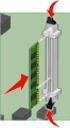 Brug til at ændre printerindstillinger, der berører job, som sendes til printeren via en parallelport (enten Std parallel eller Parallel opt ). Vælg et menupunkt for at få flere oplysninger: 1 Avanceret
Brug til at ændre printerindstillinger, der berører job, som sendes til printeren via en parallelport (enten Std parallel eller Parallel opt ). Vælg et menupunkt for at få flere oplysninger: 1 Avanceret
Menuer og meddelelser
 Menuer og meddelelser Marts 2005 www.lexmark.com Lexmark og Lexmark med diamantformen er varemærker tilhørende Lexmark International, Inc., registreret i USA og/eller andre lande. 2005 Lexmark International,
Menuer og meddelelser Marts 2005 www.lexmark.com Lexmark og Lexmark med diamantformen er varemærker tilhørende Lexmark International, Inc., registreret i USA og/eller andre lande. 2005 Lexmark International,
Forståelse af printermeddelelser
 Printerens kontrolpanel viser meddelelser, der beskriver printerens aktuelle tilstand og angiver mulige printerproblemer, der skal løses. Dette emne indeholder en liste over alle printermeddelelser, forklarer,
Printerens kontrolpanel viser meddelelser, der beskriver printerens aktuelle tilstand og angiver mulige printerproblemer, der skal løses. Dette emne indeholder en liste over alle printermeddelelser, forklarer,
Lexmark T620 and T622
 Lexmark T620 and T622 Brugervejledning January 2001 www.lexmark.com Indholdsfortegnetse Kapitel 1: Printeroversigt... 9 Kapitel 2: Brug af kontrolpanelet... 10 Forståelse af kontrolpanelet... 10 Brug
Lexmark T620 and T622 Brugervejledning January 2001 www.lexmark.com Indholdsfortegnetse Kapitel 1: Printeroversigt... 9 Kapitel 2: Brug af kontrolpanelet... 10 Forståelse af kontrolpanelet... 10 Brug
Xerox WorkCentre 6655 Multifunktionel farveprinter Betjeningspanel
 Betjeningspanel Tilgængelige funktioner kan afhænge af printerens konfiguration. Se Betjeningsvejledning for flere oplysninger om funktioner og indstillinger. 3 4 5 Berøringsskærm Menuer 6 6 Alfanumerisk
Betjeningspanel Tilgængelige funktioner kan afhænge af printerens konfiguration. Se Betjeningsvejledning for flere oplysninger om funktioner og indstillinger. 3 4 5 Berøringsskærm Menuer 6 6 Alfanumerisk
Avanceret fejlfinding
 Hvis du kontakter Lexmarks kundesupport for at få hjælp til løsning af udskrivningsproblemer, leder de dig muligvis gennem en avanceret fejlfindingstilstand for at ændre en standardindstilling (f.eks.
Hvis du kontakter Lexmarks kundesupport for at få hjælp til løsning af udskrivningsproblemer, leder de dig muligvis gennem en avanceret fejlfindingstilstand for at ændre en standardindstilling (f.eks.
Administratorvejledning. Hjem
 Administratorvejledning Brug dette dokument, når du har spørgsmål om Lexmark Optra T-printeren, eller hvis der opstår problemer i forbindelse med brugen af den. Dette dokument indeholder oplysninger om
Administratorvejledning Brug dette dokument, når du har spørgsmål om Lexmark Optra T-printeren, eller hvis der opstår problemer i forbindelse med brugen af den. Dette dokument indeholder oplysninger om
Udskrivning og sletning af tilbageholdte job Genkendelse af formateringsfejl Kontrol af udskriftsjob Reservation af udskriftsjob
 Når du sender et job til printeren, kan du angive i driveren, at printeren skal tilbageholde jobbet i hukommelsen. Når du er klar til at udskrive jobbet, skal du gå til printeren og bruge kontrolpanelets
Når du sender et job til printeren, kan du angive i driveren, at printeren skal tilbageholde jobbet i hukommelsen. Når du er klar til at udskrive jobbet, skal du gå til printeren og bruge kontrolpanelets
Første udgave (juni 1999) Det følgende afsnit gælder ikke for lande, hvor sådanne bestemmelser ikke er i overensstemmelse med det pågældende lands
 Første udgave (juni 1999) Det følgende afsnit gælder ikke for lande, hvor sådanne bestemmelser ikke er i overensstemmelse med det pågældende lands lovgivning: LEXMARK INTERNATIONAL, INC. UDSENDER DETTE
Første udgave (juni 1999) Det følgende afsnit gælder ikke for lande, hvor sådanne bestemmelser ikke er i overensstemmelse med det pågældende lands lovgivning: LEXMARK INTERNATIONAL, INC. UDSENDER DETTE
HP LaserJet P2050 Series-printer Vejledning til papir og udskriftsmedier
 HP LaserJet P2050 Series-printer Vejledning til papir og udskriftsmedier Copyright og licens 2008 Copyright Hewlett-Packard Development Company, L.P. Reproduktion, tilpasning eller oversættelse er, uden
HP LaserJet P2050 Series-printer Vejledning til papir og udskriftsmedier Copyright og licens 2008 Copyright Hewlett-Packard Development Company, L.P. Reproduktion, tilpasning eller oversættelse er, uden
Serielmenu. Baud. PS SmartSwitch. Databit. Robust XON. Benyt DSR RS-232/RS-422. Jobbuffering. RS-422 polaritet. NPA-tilstand. Serielbuffer.
 Brug til at ændre de printerindstillinger, der berører de job, som sendes til printeren via serielporten (enten Standardseriel eller X-tra ser.port ). Vælg et menupunkt for at få yderligere oplysninger:
Brug til at ændre de printerindstillinger, der berører de job, som sendes til printeren via serielporten (enten Standardseriel eller X-tra ser.port ). Vælg et menupunkt for at få yderligere oplysninger:
E120, E120n. Brugervejledning. Juli 2005
 E120, E120n Brugervejledning Juli 2005 www.lexmark.com Lexmark og Lexmark med diamantformen er varemærker tilhørende Lexmark International, Inc., og er registreret i USA og/eller andre lande. 2005 Lexmark
E120, E120n Brugervejledning Juli 2005 www.lexmark.com Lexmark og Lexmark med diamantformen er varemærker tilhørende Lexmark International, Inc., og er registreret i USA og/eller andre lande. 2005 Lexmark
Dansk. Lexmark Forms Printer 2400 Serien: Opsætning / Oversigt. Pakkens indhold. Printeropsætning/ oversigt. Brugervejledning.
 Lexmark Forms Printer 2400 Serien: Opsætning / Oversigt Pakkens indhold Printeropsætning/ oversigt Brugervejledning Registreringskort Dansk Netledning Farvebåndskassette 1 Printeropsætning 1 b a c 2 a
Lexmark Forms Printer 2400 Serien: Opsætning / Oversigt Pakkens indhold Printeropsætning/ oversigt Brugervejledning Registreringskort Dansk Netledning Farvebåndskassette 1 Printeropsætning 1 b a c 2 a
Vejledning til farvekvalitet
 Side 1 af 6 Vejledning til farvekvalitet Vejledningen til farvekvalitet beskriver, hvordan printeren kan bruges til at justere og tilpasse farveoutput. Menuen Kvalitet Menupunkt Udskriftstilstand Farve
Side 1 af 6 Vejledning til farvekvalitet Vejledningen til farvekvalitet beskriver, hvordan printeren kan bruges til at justere og tilpasse farveoutput. Menuen Kvalitet Menupunkt Udskriftstilstand Farve
Tilslutningsvejledning
 Tilslutningsvejledning Side 1 af 2 Tilslutningsvejledning Bemærk: Ved lokal udskrivning skal du installere printersoftwaren (drivere) inden tilslutning af USB-kablet. Installation af printer og software
Tilslutningsvejledning Side 1 af 2 Tilslutningsvejledning Bemærk: Ved lokal udskrivning skal du installere printersoftwaren (drivere) inden tilslutning af USB-kablet. Installation af printer og software
Send driver. Administratorvejledning
 Send driver Administratorvejledning Januar 2013 www.lexmark.com Oversigt 2 Oversigt Send driver giver dig mulighed for nemt at hente en printerdriver til en specifik printermodel. Programmet sender dig
Send driver Administratorvejledning Januar 2013 www.lexmark.com Oversigt 2 Oversigt Send driver giver dig mulighed for nemt at hente en printerdriver til en specifik printermodel. Programmet sender dig
Udskrivningsvejledning
 Side 1 af 19 Ilægning af papir i bakken til 250 ark eller 550 ark FORSIGTIG! RISIKO FOR SKADE: Isæt hver enkelt bakke separat for at reducere risikoen for, at udstyret bliver ustabilt. Sørg for, at alle
Side 1 af 19 Ilægning af papir i bakken til 250 ark eller 550 ark FORSIGTIG! RISIKO FOR SKADE: Isæt hver enkelt bakke separat for at reducere risikoen for, at udstyret bliver ustabilt. Sørg for, at alle
LASERJET ENTERPRISE COLOR FLOW MFP. Kort funktionsoversigt M575
 LASERJET ENTERPRISE COLOR FLOW MFP Kort funktionsoversigt M575 Udskrivning af et lagret job Brug følgende fremgangsmåde til at udskrive et job, der er lagret i produkthukommelsen. 1. På startskærmbilledet
LASERJET ENTERPRISE COLOR FLOW MFP Kort funktionsoversigt M575 Udskrivning af et lagret job Brug følgende fremgangsmåde til at udskrive et job, der er lagret i produkthukommelsen. 1. På startskærmbilledet
FACILITIES MANAGEMENT PRINTERVEJLEDNING RICOH PRINTERE
 FACILITIES MANAGEMENT PRINTERVEJLEDNING RICOH PRINTERE MASKINE INFO. Automatisk dupleks dokumentfremføring 250 originaler. Blandet standardstørrelser. Enkelt side output Flere side output Betjeningspanel
FACILITIES MANAGEMENT PRINTERVEJLEDNING RICOH PRINTERE MASKINE INFO. Automatisk dupleks dokumentfremføring 250 originaler. Blandet standardstørrelser. Enkelt side output Flere side output Betjeningspanel
Color LaserJet Pro MFP M278-M281. Vejledning til tekniske specifikationer
 Color LaserJet Pro MFP M278-M281 Vejledning til tekniske specifikationer Copyright og licens Copyright 2017 HP Development Company, L.P. Reproduktion, tilpasning eller oversættelse er, uden forudgående
Color LaserJet Pro MFP M278-M281 Vejledning til tekniske specifikationer Copyright og licens Copyright 2017 HP Development Company, L.P. Reproduktion, tilpasning eller oversættelse er, uden forudgående
Vejledning til udskrivning
 Side 1 af 10 Vejledning til udskrivning Denne sektion forklarer hvorledes man ilægger papir i skufferne til 250 og 550 ark, og i den manuelle arkføder. Det indeholder også oplysninger om papirretning,
Side 1 af 10 Vejledning til udskrivning Denne sektion forklarer hvorledes man ilægger papir i skufferne til 250 og 550 ark, og i den manuelle arkføder. Det indeholder også oplysninger om papirretning,
C520, C522 og C524. Vejledning til menuer og meddelelser. Juni
 C520, C522 og C524 Vejledning til menuer og meddelelser Juni 2005 Lexmark og Lexmark med diamantformen er varemærker tilhørende Lexmark International, Inc., registreret i USA og/eller andre lande. 2005
C520, C522 og C524 Vejledning til menuer og meddelelser Juni 2005 Lexmark og Lexmark med diamantformen er varemærker tilhørende Lexmark International, Inc., registreret i USA og/eller andre lande. 2005
Xerox WorkCentre 7800-modeller Betjeningspanel
 Betjeningspanel Tilgængelige funktioner kan afhænge af printerens konfiguration. Se Betjeningsvejledning for flere oplysninger om funktioner og indstillinger. ABC DEF Menuer GHI PQRS 7 JKL TUV 8 MNO 6
Betjeningspanel Tilgængelige funktioner kan afhænge af printerens konfiguration. Se Betjeningsvejledning for flere oplysninger om funktioner og indstillinger. ABC DEF Menuer GHI PQRS 7 JKL TUV 8 MNO 6
Sikre tilbageholdte udskriftsjob. Administratorvejledning
 Sikre tilbageholdte udskriftsjob Administratorvejledning April 2013 www.lexmark.com Indhold 2 Indhold Oversigt... 3 Konfigurering af sikre tilbageholdte udskriftsjob... 4 Konfiguration og sikring af programmet...4
Sikre tilbageholdte udskriftsjob Administratorvejledning April 2013 www.lexmark.com Indhold 2 Indhold Oversigt... 3 Konfigurering af sikre tilbageholdte udskriftsjob... 4 Konfiguration og sikring af programmet...4
Din brugermanual LEXMARK T620 http://da.yourpdfguides.com/dref/1260526
 Du kan læse anbefalingerne i brugervejledningen, den tekniske guide eller i installationsguiden. Du finder svarene til alle dine spørgsmål i LEXMARK T620 i brugermanualen (information, specifikationer,
Du kan læse anbefalingerne i brugervejledningen, den tekniske guide eller i installationsguiden. Du finder svarene til alle dine spørgsmål i LEXMARK T620 i brugermanualen (information, specifikationer,
Scan to RightFax. Administratorvejledning
 Scan to RightFax Administratorvejledning November 2016 www.lexmark.com Indhold 2 Indhold Oversigt... 3 Tjekliste over parathed til implementering... 4 Konfiguration af programmet...5 Adgang til konfigurationssiden
Scan to RightFax Administratorvejledning November 2016 www.lexmark.com Indhold 2 Indhold Oversigt... 3 Tjekliste over parathed til implementering... 4 Konfiguration af programmet...5 Adgang til konfigurationssiden
Z600 Series Color Jetprinter
 Z600 Series Color Jetprinter Brugervejledning til Mac OS X Fejlfinding af installationsprogrammet En kontrolliste til brug ved løsning af almindelige installationsproblemer. Printeroversigt Lær om printerdelene
Z600 Series Color Jetprinter Brugervejledning til Mac OS X Fejlfinding af installationsprogrammet En kontrolliste til brug ved løsning af almindelige installationsproblemer. Printeroversigt Lær om printerdelene
Menuer og meddelelser
 Menuer og meddelelser Marts 2006 www.lexmark.com Lexmark and Lexmark with diamond design are trademarks of Lexmark International, Inc., registered in the United States and/or other countries. 2006 Lexmark
Menuer og meddelelser Marts 2006 www.lexmark.com Lexmark and Lexmark with diamond design are trademarks of Lexmark International, Inc., registered in the United States and/or other countries. 2006 Lexmark
7 Knappen Tilbage Retur til forrige skærmbillede. 8 Knappen Hjem Gå til startsiden. 9 Indikatorlampe Kontrollere status for printeren.
 Oversigtsvejledning Brug dette For at 7 Knappen Tilbage Retur til forrige skærmbillede. Se rapporter. Hvis du vil have adgang til den din printers indbyggede webserver: Lær om printeren Brug af printerens
Oversigtsvejledning Brug dette For at 7 Knappen Tilbage Retur til forrige skærmbillede. Se rapporter. Hvis du vil have adgang til den din printers indbyggede webserver: Lær om printeren Brug af printerens
E321-, E323-printer. Brugervejledning. Oktober 2002. www.lexmark.com
 E321-, E323-printer Brugervejledning Oktober 2002 www.lexmark.com Udgave: Oktober 2002 Følgende afsnit gælder ikke for lande, hvor sådanne regler ikke er i overensstemmelse med den lokale lovgivning: LEXMARK
E321-, E323-printer Brugervejledning Oktober 2002 www.lexmark.com Udgave: Oktober 2002 Følgende afsnit gælder ikke for lande, hvor sådanne regler ikke er i overensstemmelse med den lokale lovgivning: LEXMARK
Din brugermanual KONICA MINOLTA DI1610 http://da.yourpdfguides.com/dref/589785
 Du kan læse anbefalingerne i brugervejledningen, den tekniske guide eller i installationsguiden. Du finder svarene til alle dine spørgsmål i KONICA MINOLTA DI1610 i brugermanualen (information, specifikationer,
Du kan læse anbefalingerne i brugervejledningen, den tekniske guide eller i installationsguiden. Du finder svarene til alle dine spørgsmål i KONICA MINOLTA DI1610 i brugermanualen (information, specifikationer,
Udskrivning og sletning af tilbageholdte job. Kontrol af udskriftsjob
 Når du sender et job til printeren, kan du angive i driveren, at printeren skal tilbageholde jobbet i hukommelsen. Når du er klar til at udskrive jobbet, skal du gå til printeren og bruge kontrolpanelets
Når du sender et job til printeren, kan du angive i driveren, at printeren skal tilbageholde jobbet i hukommelsen. Når du er klar til at udskrive jobbet, skal du gå til printeren og bruge kontrolpanelets
Identificerer områder med papirstop
 Ved omhyggeligt at udvælge udskriftsmateriale og ilægge det korrekt burde du kunne undgå de fleste papirstop. (Se forslag i Tip til undgåelse af papirstop.) Følg trinene i dette afsnit, hvis der opstår
Ved omhyggeligt at udvælge udskriftsmateriale og ilægge det korrekt burde du kunne undgå de fleste papirstop. (Se forslag i Tip til undgåelse af papirstop.) Følg trinene i dette afsnit, hvis der opstår
LASERJET PRO 500 COLOR MFP. Kort funktionsoversigt M570
 LASERJET PRO 500 COLOR MFP Kort funktionsoversigt M570 Brug direkte USB-udskrivning 1. Sæt USB-flashdrevet i USB-porten på produktets forside. 2. Menuen USB-flashdrev åbner. Brug piletasterne til at rulle
LASERJET PRO 500 COLOR MFP Kort funktionsoversigt M570 Brug direkte USB-udskrivning 1. Sæt USB-flashdrevet i USB-porten på produktets forside. 2. Menuen USB-flashdrev åbner. Brug piletasterne til at rulle
Vælge menuindstillinger. Gemme indstillinger.
 Oversigtsvejledning Lær om printeren Brug af printerens kontrolpanel 3 9 8 7 6 5 4 Brug For at Knappen Menu Åbner menuerne. Menuerne er kun tilgængelige, når printeren er i tilstanden Klar. Hvis du trykker
Oversigtsvejledning Lær om printeren Brug af printerens kontrolpanel 3 9 8 7 6 5 4 Brug For at Knappen Menu Åbner menuerne. Menuerne er kun tilgængelige, når printeren er i tilstanden Klar. Hvis du trykker
Din brugermanual LEXMARK Z45 http://da.yourpdfguides.com/dref/1260168
 Du kan læse anbefalingerne i brugervejledningen, den tekniske guide eller i installationsguiden. Du finder svarene til alle dine spørgsmål i LEXMARK Z45 i brugermanualen (information, specifikationer,
Du kan læse anbefalingerne i brugervejledningen, den tekniske guide eller i installationsguiden. Du finder svarene til alle dine spørgsmål i LEXMARK Z45 i brugermanualen (information, specifikationer,
Kvikreference. Kvikreference 2013. 5 - 1 -
 Kvikreference 2013. 5-1 - Indhold 1 Lær om printeren... 3 Brug af printerkontrolpanelet... 3 Forståelse af rækkefølgen af lys på printerkontrolpanelet... 4 2 Påfyldning af papir og specielt medie... 9
Kvikreference 2013. 5-1 - Indhold 1 Lær om printeren... 3 Brug af printerkontrolpanelet... 3 Forståelse af rækkefølgen af lys på printerkontrolpanelet... 4 2 Påfyldning af papir og specielt medie... 9
Stoppe al printeraktivitet. 7 Knappen Tilbage Vend tilbage til det forrige skærmbillede. 8 Knappen Hjem Gå til startsiden.
 Oversigtsvejledning Brug af printermodellen med 2,4"-display Lær om printeren Brug af printerens kontrolpanel 1 2 3 4 5 Brug dette 5 Knappen Dvale Aktivering af slumre- eller dvaletilstand. Gør følgende
Oversigtsvejledning Brug af printermodellen med 2,4"-display Lær om printeren Brug af printerens kontrolpanel 1 2 3 4 5 Brug dette 5 Knappen Dvale Aktivering af slumre- eller dvaletilstand. Gør følgende
Xerox ColorQube 8700 / 8900 Betjeningspanel
 Betjeningspanel Tilgængelige funktioner kan afhænge af printerens konfiguration. Se Betjeningsvejledning for flere oplysninger om funktioner og indstillinger. 3 5 Udløserhåndtag til lågen til påfyldning
Betjeningspanel Tilgængelige funktioner kan afhænge af printerens konfiguration. Se Betjeningsvejledning for flere oplysninger om funktioner og indstillinger. 3 5 Udløserhåndtag til lågen til påfyldning
Denne farvekvalitetsvejledning beskriver, hvordan printeren kan bruges til at justere og tilpasse farveoutput.
 Side 1 af 6 Farvekvalitet Denne farvekvalitetsvejledning beskriver, hvordan printeren kan bruges til at justere og tilpasse farveoutput. Menuen Kvalitet Udskriftstilstand Farve Kun sort Farvekorrektion
Side 1 af 6 Farvekvalitet Denne farvekvalitetsvejledning beskriver, hvordan printeren kan bruges til at justere og tilpasse farveoutput. Menuen Kvalitet Udskriftstilstand Farve Kun sort Farvekorrektion
Grundlæggende om Mac: Udskrivning i OS X Her kan du se, hvordan man tilføjer en printer, og hvordan man udskriver i OS X Mountain Lion og Mavericks.
 Grundlæggende om Mac: Udskrivning i OS X Her kan du se, hvordan man tilføjer en printer, og hvordan man udskriver i OS X Mountain Lion og Mavericks. Sådan tilføjes en printer Ved de fleste USB-printere
Grundlæggende om Mac: Udskrivning i OS X Her kan du se, hvordan man tilføjer en printer, og hvordan man udskriver i OS X Mountain Lion og Mavericks. Sådan tilføjes en printer Ved de fleste USB-printere
Fiery Driver til Mac OS
 2014 Electronics For Imaging. Oplysningerne i denne publikation er dækket af Juridiske meddelelser til dette produkt. 23. december 2014 Indhold 3 Indhold...5 Brug Fiery Driver til at foretage indstillinger
2014 Electronics For Imaging. Oplysningerne i denne publikation er dækket af Juridiske meddelelser til dette produkt. 23. december 2014 Indhold 3 Indhold...5 Brug Fiery Driver til at foretage indstillinger
Udskriftsmateriale, specifikationer
 Følgende tabeller indeholder oplysninger om standardpapirkilder og valgfri papirkilder til printeren, herunder hvilke papirstørrelser der kan vælges fra menuen Papirstørrelse samt understøttet vægt. Bemærk:
Følgende tabeller indeholder oplysninger om standardpapirkilder og valgfri papirkilder til printeren, herunder hvilke papirstørrelser der kan vælges fra menuen Papirstørrelse samt understøttet vægt. Bemærk:
Z700 Series Color Jetprinter P700 Series Photo Jetprinter
 Z700 Series Color Jetprinter P700 Series Photo Jetprinter Brugervejledning til Mac OS 9 Fejlfinding af installationsprogrammet En kontrolliste til brug ved løsning af almindelige installationsproblemer.
Z700 Series Color Jetprinter P700 Series Photo Jetprinter Brugervejledning til Mac OS 9 Fejlfinding af installationsprogrammet En kontrolliste til brug ved løsning af almindelige installationsproblemer.
Onlinemanual. Start Klik på knappen "Start".
 Onlinemanual Start Klik på knappen "Start". Introduktion I denne manual beskrives printerfunktionerne i de multifunktionelle digitale e-studio6-systemer. Se betjeningsmanualen til det digitale multifunktionelle
Onlinemanual Start Klik på knappen "Start". Introduktion I denne manual beskrives printerfunktionerne i de multifunktionelle digitale e-studio6-systemer. Se betjeningsmanualen til det digitale multifunktionelle
Afsendelse af fax. Afsendelse af en fax. Brug af kontrolpanelet. 1 Læg originaldokumentet i den automatiske dokumentføder eller på scannerglaspladen.
 Oversigtsvejledning Kopiering Kopiering 1 Læg et originaldokument i den automatiske dokumentføder Bemærkninger: For at undgå et beskåret billede, skal du kontrollere, at størrelsen af originaldokumentet
Oversigtsvejledning Kopiering Kopiering 1 Læg et originaldokument i den automatiske dokumentføder Bemærkninger: For at undgå et beskåret billede, skal du kontrollere, at størrelsen af originaldokumentet
Genvejscenter. Version 5.1. Administratorvejledning
 Genvejscenter Version 5.1 Administratorvejledning Juli 2016 www.lexmark.com Indhold 2 Indhold Historik over ændringer... 3 Oversigt...4 Konfiguration af printerindstillinger...5 Adgang til Embedded Web
Genvejscenter Version 5.1 Administratorvejledning Juli 2016 www.lexmark.com Indhold 2 Indhold Historik over ændringer... 3 Oversigt...4 Konfiguration af printerindstillinger...5 Adgang til Embedded Web
HP Color LaserJet CM1312 MFP Series Vejledning til papir og udskriftsmedier
 HP Color LaserJet CM1312 MFP Series Vejledning til papir og udskriftsmedier Copyright og licens 2008 Copyright Hewlett-Packard Development Company, L.P. Reproduktion, tilpasning eller oversættelse er,
HP Color LaserJet CM1312 MFP Series Vejledning til papir og udskriftsmedier Copyright og licens 2008 Copyright Hewlett-Packard Development Company, L.P. Reproduktion, tilpasning eller oversættelse er,
Xerox ColorQube 9301 / 9302 / 9303 Betjeningspanel
 Xerox ColorQube 90 / 90 / 90 Betjeningspanel Tilgængelige funktioner kan afhænge af printerens konfiguration. Se Betjeningsvejledning for flere oplysninger om funktioner og indstillinger.? Menuer GHI PRS
Xerox ColorQube 90 / 90 / 90 Betjeningspanel Tilgængelige funktioner kan afhænge af printerens konfiguration. Se Betjeningsvejledning for flere oplysninger om funktioner og indstillinger.? Menuer GHI PRS
Kvikreference. Kvikreference 2013. 5 - 1 -
 Kvikreference 2013. 5-1 - Indhold 1 Lær at bruge printeren... 3 Brug af printerkontrolpanelet... 3 Det betyder farverne på indikatoren og lysene på knappen Standby... 4 Indstilling af papirformat og type...
Kvikreference 2013. 5-1 - Indhold 1 Lær at bruge printeren... 3 Brug af printerkontrolpanelet... 3 Det betyder farverne på indikatoren og lysene på knappen Standby... 4 Indstilling af papirformat og type...
HP Color LaserJet CP1510 Series-printer Vejledning til papir og udskriftsmedier
 HP Color LaserJet CP1510 Series-printer Vejledning til papir og udskriftsmedier Copyright og licens 2007 Copyright Hewlett-Packard Development Company, L.P. Reproduktion, tilpasning eller oversættelse
HP Color LaserJet CP1510 Series-printer Vejledning til papir og udskriftsmedier Copyright og licens 2007 Copyright Hewlett-Packard Development Company, L.P. Reproduktion, tilpasning eller oversættelse
X84-X85 Scan/Print/Copy
 X84-X85 Scan/Print/Copy Introduktionsvejledning Juni 2002 www.lexmark.com Erklæring om overensstemmelse med FCC (Federal Communications Commission) Dette produkt overholder bestemmelserne for digitalt
X84-X85 Scan/Print/Copy Introduktionsvejledning Juni 2002 www.lexmark.com Erklæring om overensstemmelse med FCC (Federal Communications Commission) Dette produkt overholder bestemmelserne for digitalt
Vejledning til udskriftskvalitet
 Side 1 af 10 Vejledning til udskriftskvalitet Mange problemer med udskriftskvaliteten kan løses ved at udskifte et forbrugsstof eller vedligeholdelseselement, der snart skal udskiftes. Kontroller, om der
Side 1 af 10 Vejledning til udskriftskvalitet Mange problemer med udskriftskvaliteten kan løses ved at udskifte et forbrugsstof eller vedligeholdelseselement, der snart skal udskiftes. Kontroller, om der
Din brugermanual LEXMARK C720 http://da.yourpdfguides.com/dref/1260292
 Du kan læse anbefalingerne i brugervejledningen, den tekniske guide eller i installationsguiden. Du finder svarene til alle dine spørgsmål i i brugermanualen (information, specifikationer, sikkerhedsråd,
Du kan læse anbefalingerne i brugervejledningen, den tekniske guide eller i installationsguiden. Du finder svarene til alle dine spørgsmål i i brugermanualen (information, specifikationer, sikkerhedsråd,
5 USB port Isæt et flashdrev for at sende data til printeren eller scanne en fil til flashdrevet.
 Oversigtsvejledning Lær om printeren Beskrivelse af printerens kontrolpanel 1 2 Menupunkt Beskrivelse 4 Bagside I menuen Kopier skal du trykke på for at slette cifferet yderst til højre i værdien i Kopiantal.
Oversigtsvejledning Lær om printeren Beskrivelse af printerens kontrolpanel 1 2 Menupunkt Beskrivelse 4 Bagside I menuen Kopier skal du trykke på for at slette cifferet yderst til højre i værdien i Kopiantal.
A B C D E F G H I J K L M N O P Q R S T U V W X Y Z Æ Ø Å
 Brug til at justere udskriftskvaliteten og tilpasse farveudskrivning. Vælg et menupunkt for at få yderligere oplysninger: Farvekorrektion Udskr.opløsning 1 Manuel farve Udskriftstilstand Tonersværtn.gr.
Brug til at justere udskriftskvaliteten og tilpasse farveudskrivning. Vælg et menupunkt for at få yderligere oplysninger: Farvekorrektion Udskr.opløsning 1 Manuel farve Udskriftstilstand Tonersværtn.gr.
Lexmark 350 Series. Brugervejledning. 2006 Lexmark International, Inc. Alle rettigheder forbeholdes. www.lexmark.com
 Lexmark 350 Series Brugervejledning 2006 Lexmark International, Inc. Alle rettigheder forbeholdes. www.lexmark.com Indhold Brug af printeren...5 Ilægning af papir...5 Brug af understøttede papirtyper...5
Lexmark 350 Series Brugervejledning 2006 Lexmark International, Inc. Alle rettigheder forbeholdes. www.lexmark.com Indhold Brug af printeren...5 Ilægning af papir...5 Brug af understøttede papirtyper...5
Z54 Color Jetprinter. Onlinebrugervejledning til Mac OS 8.6 til 9.2. www.lexmark.com. Printeroversigt. Grundlæggende udskrivning.
 Z54 Color Jetprinter Onlinebrugervejledning til Mac OS 8.6 til 9.2 vejledning 2 Navigering Klik på kategorierne i venstre rude for at navigere rundt på siderne. Klik på den blå tekst for at følge link
Z54 Color Jetprinter Onlinebrugervejledning til Mac OS 8.6 til 9.2 vejledning 2 Navigering Klik på kategorierne i venstre rude for at navigere rundt på siderne. Klik på den blå tekst for at følge link
Version 1.0 09/10. Xerox ColorQube 9301/9302/9303 Internet Services
 Version 1.0 09/10 Xerox 2010 Xerox Corporation. Alle rettigheder forbeholdt. Upublicerede rettigheder forbeholdes under copyright-lovgivningen i USA. Indholdet i denne publikation må ikke gengives på nogen
Version 1.0 09/10 Xerox 2010 Xerox Corporation. Alle rettigheder forbeholdt. Upublicerede rettigheder forbeholdes under copyright-lovgivningen i USA. Indholdet i denne publikation må ikke gengives på nogen
Lexmark 5400 Series All-In-One (Alt-i-en) Brugervejledning
 Lexmark 5400 Series All-In-One (Alt-i-en) Brugervejledning Januar 2007 www.lexmark.com Indhold Udskrivning...5 Introduktion...5 Udførelse af udskrivning og relaterede opgaver...8 Håndtering af udskriftsjob...15
Lexmark 5400 Series All-In-One (Alt-i-en) Brugervejledning Januar 2007 www.lexmark.com Indhold Udskrivning...5 Introduktion...5 Udførelse af udskrivning og relaterede opgaver...8 Håndtering af udskriftsjob...15
Lexmark Z53. Color Jetprinter. Brugerhåndbog til Windows 95 og Windows 98
 Lexmark Z53 Color Jetprinter Brugerhåndbog til Windows 95 og Windows 98 Første udgave (februar 2001) Det følgende afsnit gælder ikke i lande, hvor sådanne bestemmelser er i modstrid med lokal lov: LEXMARK
Lexmark Z53 Color Jetprinter Brugerhåndbog til Windows 95 og Windows 98 Første udgave (februar 2001) Det følgende afsnit gælder ikke i lande, hvor sådanne bestemmelser er i modstrid med lokal lov: LEXMARK
X850e, X852e, X854e. Brugervejledning. www.lexmark.com. Januar 2006
 X850e, X852e, X854e Brugervejledning Januar 2006 www.lexmark.com Lexmark og Lexmark med diamantformen er varemærker tilhørende Lexmark International, Inc., registreret i USA og/eller andre lande. 2006
X850e, X852e, X854e Brugervejledning Januar 2006 www.lexmark.com Lexmark og Lexmark med diamantformen er varemærker tilhørende Lexmark International, Inc., registreret i USA og/eller andre lande. 2006
4600 MFP-option. Printer- og scannerbrugervejledning til C772n-printeren. www.lexmark.com. August 2006
 4600 MFP-option Printer- og scannerbrugervejledning til C772n-printeren August 2006 www.lexmark.com Lexmark og Lexmark med diamantformen er varemærker tilhørende Lexmark International, Inc. og er registreret
4600 MFP-option Printer- og scannerbrugervejledning til C772n-printeren August 2006 www.lexmark.com Lexmark og Lexmark med diamantformen er varemærker tilhørende Lexmark International, Inc. og er registreret
T420. Installationsvejledning. Juni 2002. www.lexmark.com
 T420 Installationsvejledning Juni 2002 www.lexmark.com Udgave: Juni 2002 Det følgende afsnit gælder ikke for lande, hvor sådanne bestemmelser ikke er i overensstemmelse med det pågældende lands lovgivning:
T420 Installationsvejledning Juni 2002 www.lexmark.com Udgave: Juni 2002 Det følgende afsnit gælder ikke for lande, hvor sådanne bestemmelser ikke er i overensstemmelse med det pågældende lands lovgivning:
Forms Composer. Brug af Forms Composer. Oktober 2002. www.lexmark.com
 Forms Composer Brug af Forms Composer Oktober 2002 www.lexmark.com Udgave: Oktober 2002 Det følgende afsnit gælder ikke for lande, hvor sådanne bestemmelser ikke er i overensstemmelse med det pågældende
Forms Composer Brug af Forms Composer Oktober 2002 www.lexmark.com Udgave: Oktober 2002 Det følgende afsnit gælder ikke for lande, hvor sådanne bestemmelser ikke er i overensstemmelse med det pågældende
